
Como corrigir? Estes problemas comuns do calendário do iPhone

Hoje em dia, com o desenvolvimento das tecnologias, celulares como o iPhone penetraram no cotidiano das pessoas. E por falar em iPhone, cada vez mais usuários dependem do aplicativo de calendário integrado. Além disso, um número crescente de pessoas está confiando no aplicativo de calendário para gerenciar sua vida diária em ordem. E alguns até preferem baixar aplicativos de calendário profissional para ser o melhor assistente, de modo a acompanhar os itens pendentes e gerenciar suas agendas diárias de uma maneira razoável! No entanto, às vezes, devido a vários motivos, o calendário do iPhone possivelmente não pode funcionar corretamente como de costume, como a incapacidade de adicionar novas tarefas ao calendário do iPhone. Mas não se preocupe! Esta passagem resume os problemas comuns do calendário do iPhone e as soluções correspondentes para esses problemas!
Pergunta: "Parece que meu iPhone está tendo algum problema com o calendário. Não consigo adicionar eventos ao calendário ou inserir as datas anotadas antes. Eu não sei qual é o problema com o meu calendário do iPhone! Mas cada vez que tento inserir a data específica para verificar alguns eventos, o calendário irá exibi-lo por alguns segundos, mas de repente desaparecer dos meus olhos. Alguém não pode me dizer o que aconteceu com o meu calendário do iPhone? Algum conselho para mim? Desde já, obrigado!"
Resposta: Bem, neste caso, a possível razão é que você configurou seu calendário do iPhone com o iCloud ou outro serviço de calendário online para sincronizar apenas eventos recentes. Então, você só precisa alterar suas configurações. As etapas detalhadas são as seguintes:
> guia Inserir configurações do seu dispositivo iPhone.
> Vá para Email, Contatos, Calendários na opção Configurações.
> Marque a opção Todos os Eventos.
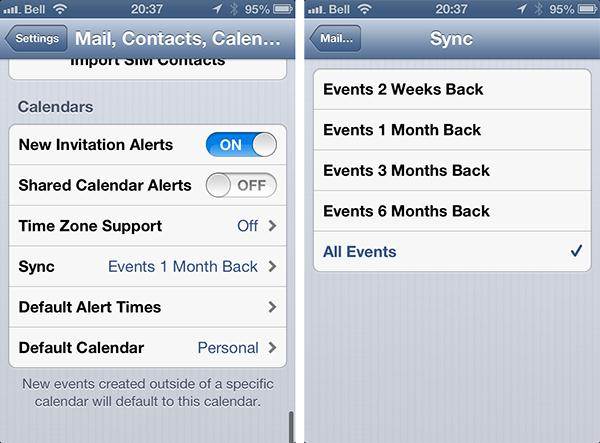
Agora, você pode visualizar livremente os eventos retirados do ar em seu aplicativo de calendário. Basta tentar novamente!
Pergunta: "Gostei de escrever algo em um dia específico e depois adicionei ao meu aplicativo de calendário do iPhone na data correspondente. Mas ontem quando eu quero adicionar algumas palavras sentimentais para memorizar minhas emoções do dia, apenas para descobrir que eu não posso adicionar meus anexos ao meu calendário do iPhone. Algo está errado?"
Resposta: Devo dizer que você está se comportando como um poeta. Não se preocupe! Primeiro de tudo, você precisa garantir que o formato de seus anexos é suportado pelo calendário do iPhone. Os formatos suportados são: páginas; keynote e documentos de números; os documentos criados usando o Keynote versão 6.2, o Pages versão 5.2 e o Numbers 3.2 precisam ser compactados antes de serem anexados. Documentos do Microsoft Office (Office '97 e mais recente); Documentos Rich Text Format (RTF); Arquivos PDF; Imagens; Arquivos de texto (.txt); Arquivos de valores separados por vírgulas (CSV); arquivos compactados (ZIP)4. Em segundo lugar, certifique-se de que o número e o tamanho dos anexos estejam dentro de 20 arquivos e não mais de 20 MB. Por fim, abra o Calendário mais uma vez e tente atualizar o aplicativo Calendário no seu dispositivo iPhone.
Pergunta: "Bem, minha amiga me disse que perdeu acidentalmente todas as informações de sua agenda do iPhone, incluindo todas as palavras que ela escreveu para expressar suas emoções em um determinado momento. Também gostei de tirar minhas tristezas e felicidades através de palavras e gravá-las no meu Calendário para acompanhar meu dia a dia! Mas, eu não quero perder todas essas informações de repente. Existe alguma maneira de evitar a perda repentina de informações do calendário? Obrigado!"
Resposta: A melhor maneira de evitar essa situação é fazer cópias do seu Calendário do iCloud. Agora, aceda a iCloud.com e inicie sessão com o seu ID Apple. Em seguida, abra o Calendário e compartilhe-o publicamente. Então, se você quiser baixar as informações do calendário para o seu iPhone. Você pode copiar o URL deste calendário compartilhado e abri-lo em qualquer um dos seus navegadores (por favor, note que em vez de "http" no URL, você tem que usar "webcal" antes de pressionar o botão Enter/Return). Isso fará o download e o arquivo ICS no seu computador. Em seguida, basta compartilhar os arquivos de calendário de backup do computador para o seu iPhone em um clique.
Bônus Extra:
Os casos mencionados acima são os problemas mais frequentemente encontrados para usuários de iPhone. E na verdade, a fim de garantir que você tenha uma experiência suave do seu calendário do iPhone e deixá-lo ser sua melhor ferramenta de assistente em sua vida diária, você é sugerido para atualizar o seu sistema iPhone para a versão mais recente quando estiver disponível, uma vez que, em geral, a versão mais recente é muito mais profissional e poderoso, com mais bugs corrigidos e funções refinadas. Para atualizar para o iOSmais recente, você só precisa:
> Vá para Configurações > Atualização Geral > Software.
> clique em Baixar e instalar. Em seguida, siga as instruções conforme solicitado para terminar.
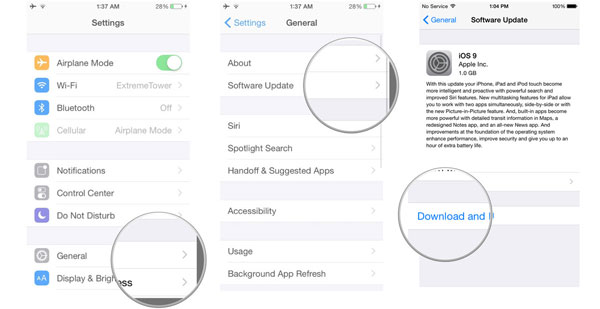
Uma vez que seus arquivos salvos no iPhone, incluindo o calendário, podem ser perdidos devido a várias razões, como infecção por vírus ou exclusão equivocada, você realmente precisa fazer backup de seus arquivos do iPhone com frequência para se preparar para o pior. Aqui, você pode experimentar este Coolmuster iOS Assistant, que é um software profissional para transferir seus arquivos do seu iDevice para um lugar seguro em poucos cliques! Além disso, este software é totalmente compatível com todas as gerações de dispositivos iOS, incluindo iPhone, iPad e iPod! Abaixo está a versão de avaliação gratuita e você pode baixar a versão certa para experimentá-lo por si mesmo!
Artigos relacionados:
Como desbloquear e redefinir a senha do iPhone
Como compartilhar arquivos do Yahoo Mail para o Gmail
Como corrigir o iPhone clicando por conta própria de 11 maneiras práticas?
Como reparar o iPad continua travando problema em minutos? (CORRIGIDO)